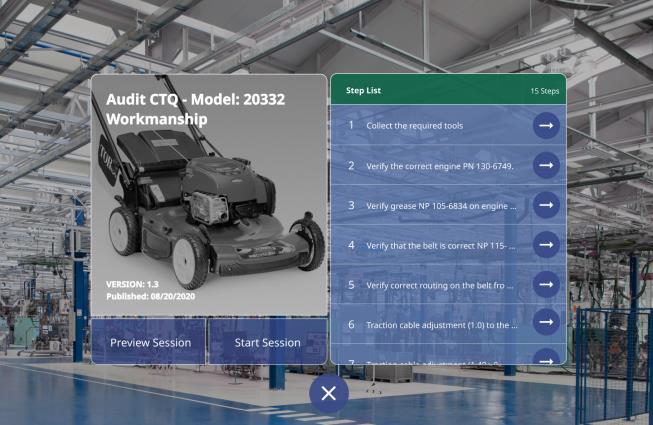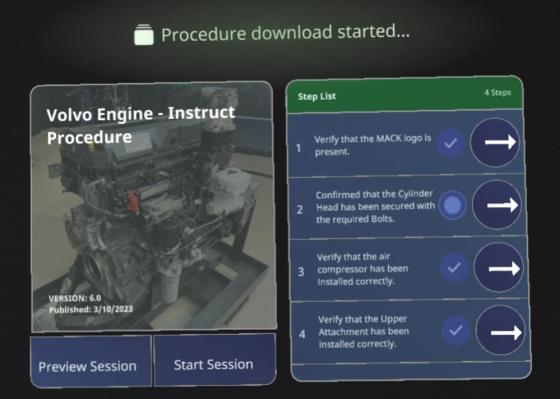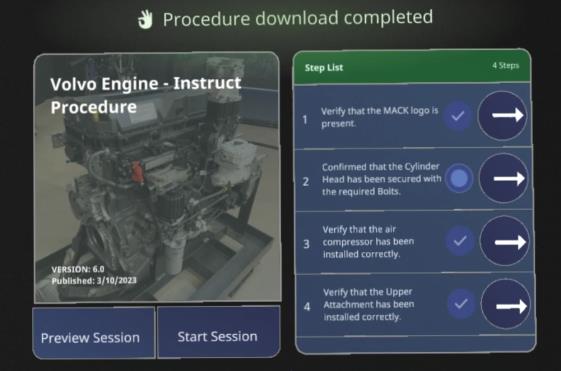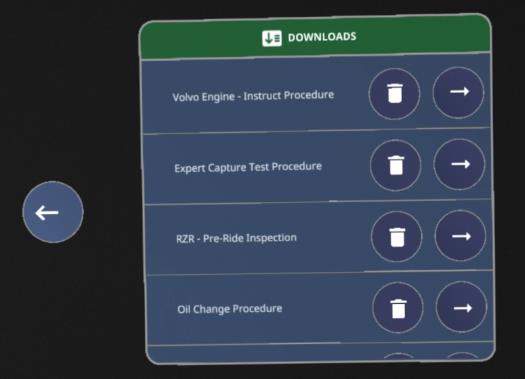Verfahren für die Offline-Anzeige auf HoloLens 2-Geräten herunterladen (Beta)
|
|
• Diese Funktion befindet sich derzeit in der Beta-Phase und wird nicht für die Verwendung in der Produktion empfohlen.
• Sie müssen keinen Zugriff auf diese Funktion anfordern, da sie Ihnen bereits über den normalen App Store-Download zur Verfügung steht.
• Sollten Sie sich dafür entscheiden, diese Funktion in einen Produktionsprozess zu integrieren, empfehlen wir, geeignete Tests durchzuführen und alle Risiken zu berücksichtigen.
|
Verfahren herunterladen
Führen Sie die nachfolgenden Schritte aus, um ein Verfahren auf Ihr HoloLens 2-Gerät herunterzuladen.
Sie können auch
hier klicken, um sich ein Video der neuen Funktion in Aktion anzusehen.
1. Öffnen Sie das Verfahren, das Sie herunterladen möchten.
2. Sagen Sie auf Bildschirm für die Verfahrensübersicht "Verfahren herunterladen".
3. Es wird die Meldung Herunterladen des Verfahrens gestartet… angezeigt.
| Während das Verfahren heruntergeladen wird, können Sie das Verfahren durchlaufen, das Verfahren beenden, ein anderes Verfahren öffnen oder mit dem Herunterladen eines anderen Verfahrens beginnen. |
4. Sobald das Verfahren erfolgreich heruntergeladen wurde, wird die Meldung "Herunterladen abgeschlossen" angezeigt.
5. Sagen Sie auf dem Startbildschirm "Downloads öffnen".
6. Der Bildschirm Downloads wird angezeigt. Auf diesem Bildschirm können Sie auf alle heruntergeladenen Verfahren zugreifen und diese entweder löschen oder öffnen.
7. Nachdem das Verfahren offline ausgeführt wurde, werden die Daten der Verfahrensausführung sowie das Benutzer-Feedback lokal gespeichert. Sobald die Netzwerkverbindung wiederhergestellt wurde, werden alle Daten an Vuforia Insights gesendet.